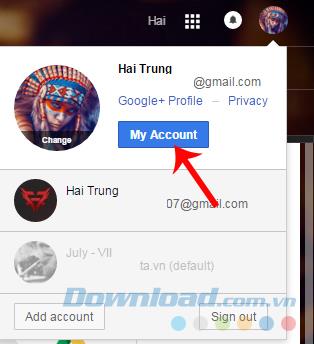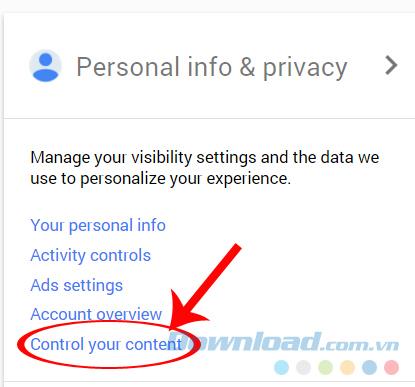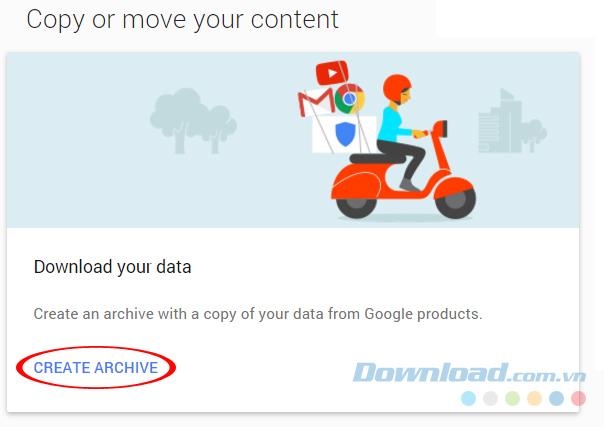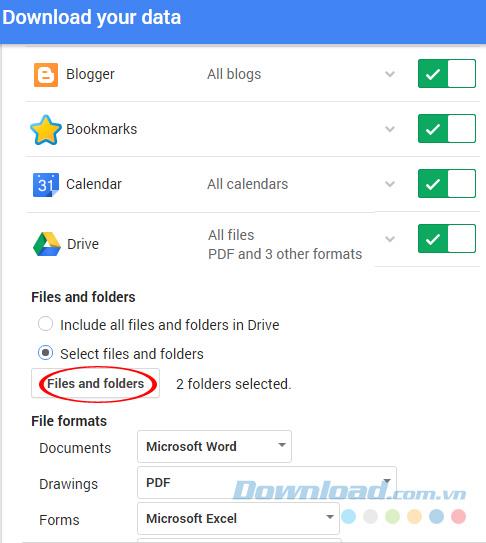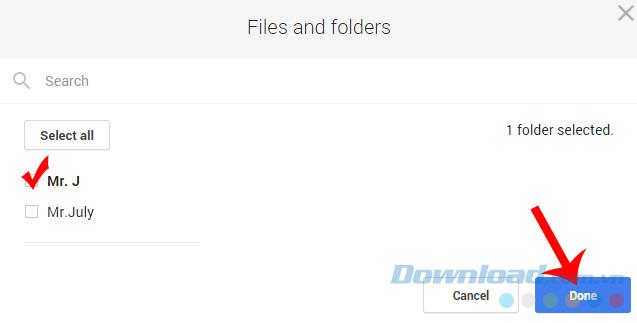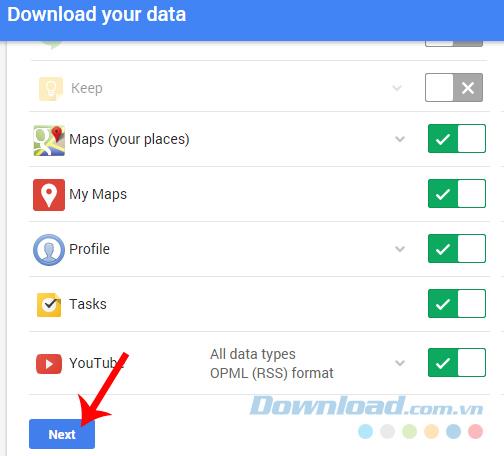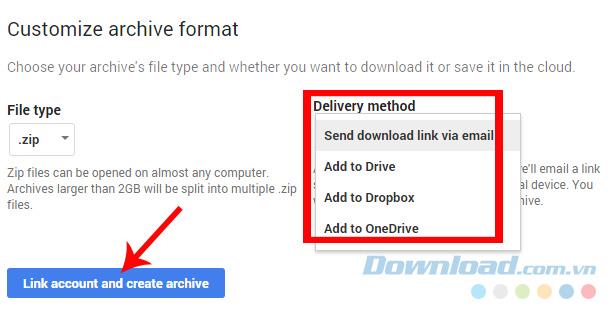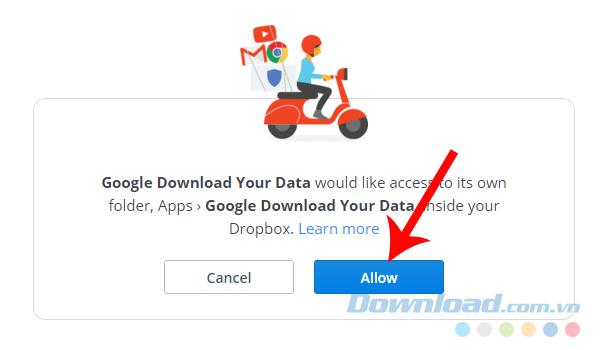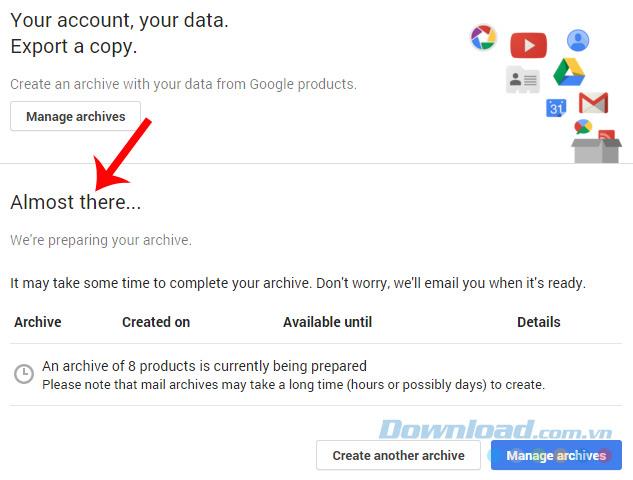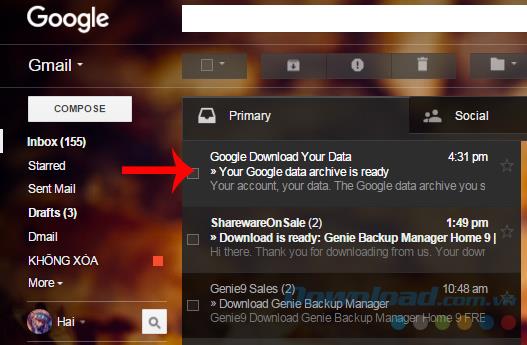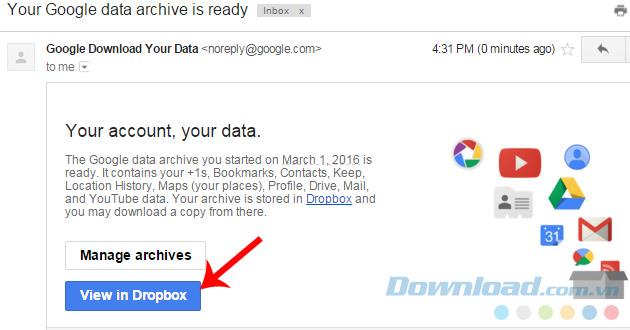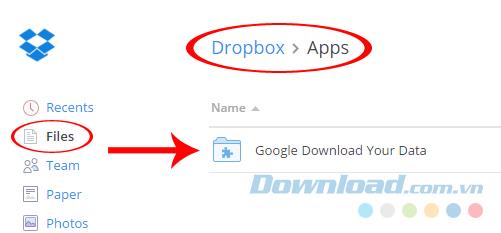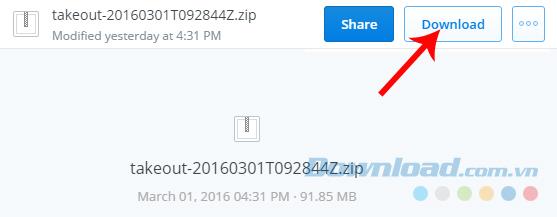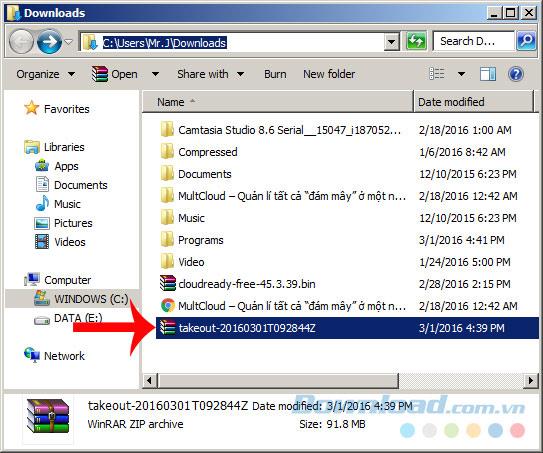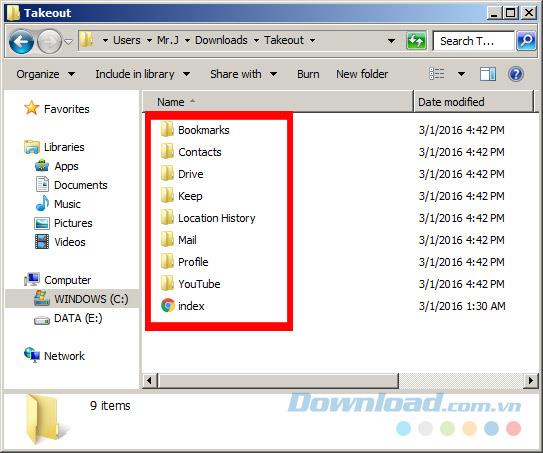आज, Google स्टोर, ड्रॉपबॉक्स या वनड्राइव जैसी ऑनलाइन स्टोरेज सेवाएं अधिक से अधिक लोकप्रिय हो रही हैं और उनका उपयोग किया जाता है। बड़ी क्षमता, हर जगह काम करने की आवश्यकता नहीं है ... इसके अलावा, उपयोगकर्ता इन सेवाओं के डेटा को आसानी से एक दूसरे से कॉपी कर सकते हैं, Google ड्राइव से ड्रॉपबॉक्स या वनड्राइव पर डेटा कॉपी कर सकते हैं।
IOS के लिए Google ड्राइव को मुफ्त में डाउनलोड करें
Android के लिए Google ड्राइव डाउनलोड करें
अपने कंप्यूटर पर मुफ्त में Google ड्राइव डाउनलोड करें
आमतौर पर, Google ड्राइव से ड्रॉपबॉक्स या वनड्राइव पर डेटा कॉपी करें, उपयोगकर्ताओं को एक अलग सॉफ़्टवेयर की आवश्यकता होती है या आपके कंप्यूटर पर डाउनलोड होती है, फिर इसे अन्य सेवाओं पर अपलोड करें। हालाँकि, यदि आप पहले से नहीं जानते हैं, तो Google खाते के मेरे खाते की सेटिंग में।
Google ड्राइव से ड्रॉपबॉक्स में डेटा कॉपी करने के लिए किसी सॉफ्टवेयर की आवश्यकता नहीं है
चरण 1: आप अपने जीमेल खाते में प्रवेश करते हैं , फिर अवतार छवि पर क्लिक करें, मेरा खाता - मेरा खाता चुनें ।
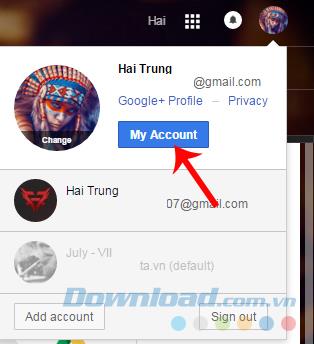
चरण 2: दिखाई देने वाले नए इंटरफ़ेस में, अनुभाग को व्यक्तिगत जानकारी और गोपनीयता ढूंढें , फिर अपनी सामग्री को नियंत्रित करें पर क्लिक करें ।
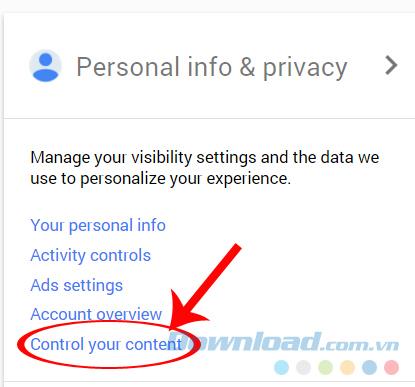
चरण 3 : पृष्ठ को नीचे ले जाएं और संग्रह बनाएं का चयन करें - एक संग्रह बनाएं (दाईं ओर)।
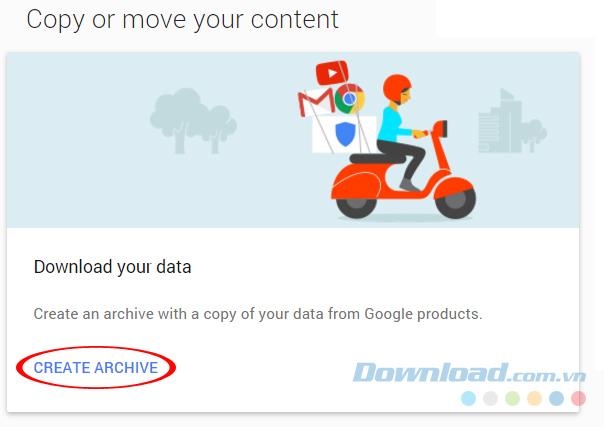
चरण 4: आपको अपना डेटा डाउनलोड करने के लिए पुनर्निर्देशित किया जाएगा - अपना डेटा डाउनलोड करें । यहां आप वैकल्पिक रूप से उस डेटा का प्रकार चुन सकते हैं जिसे आप डाउनलोड करना चाहते हैं या किसी अन्य सेवा में कॉपी करना चाहते हैं, इसके आगे नीले "v" आइटम पर क्लिक करके।
निजी धारा ड्राइव है, तो आप दो विकल्प हैं:
- ड्राइव में सभी फ़ाइलों और फ़ोल्डरों को शामिल करें: सभी फ़ाइलें और फ़ोल्डर्स।
- फ़ाइलों और फ़ोल्डरों का चयन करें: डेटा विकल्प।
यदि आप सभी लेना चाहते हैं, तो पहले आइटम का चयन करें, और डेटा के भाग को कॉपी और स्थानांतरित करना चाहते हैं, फिर दूसरे आइटम का चयन करें।
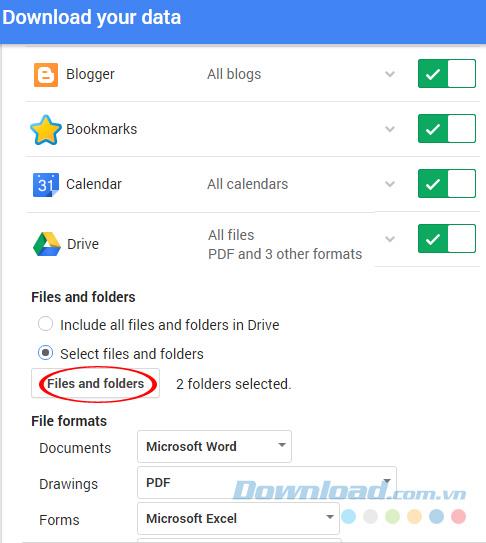
यदि आप इस लेख के अनुसार आइटम दो का चयन करते हैं, तो आपको नीचे दिखाई देने वाली विंडो दिखाई देगी, आप उपयोग करने के लिए फ़ोल्डर का नाम और फिर पूर्ण कर लें । एक से अधिक फ़ोल्डर, छोटे फ़ाइलें हैं, तो, उपयोग कर सकते हैं खोज तेजी से खोज करने के लिए।
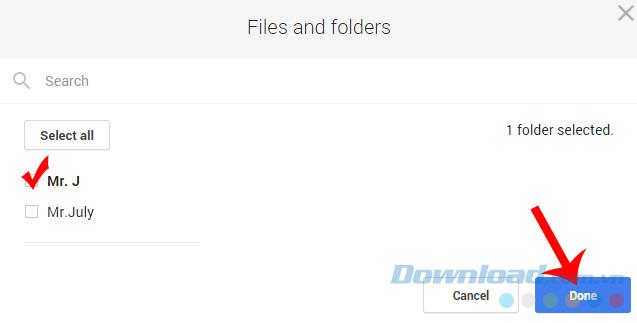
उपयोग करने के लिए फ़ोल्डर का चयन करें और फिर किया
चरण 5 : समाप्त का चयन करें, नीचे स्क्रॉल करें और फिर अगला ।
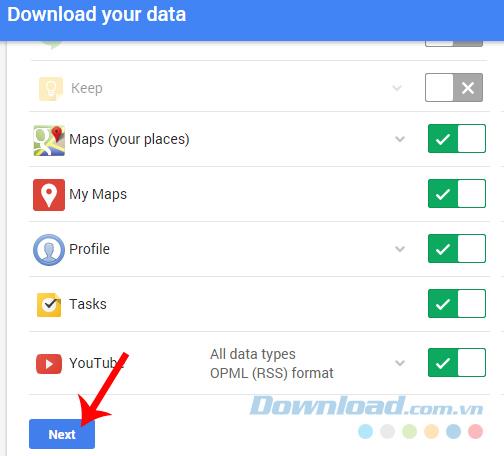
चरण 6: बदले में चुनें:
- फ़ाइल प्रकार - फ़ाइल प्रकार: फ़ाइल प्रकार डाउनलोड।
- वितरण प्रणाली - डिलीवरी विधि: का चयन करें ड्रॉपबॉक्स में जोड़ें - जोड़ें ड्रॉपबॉक्स या onedrive पसंद।
- लिंक खाते पर क्लिक करें और संग्रह बनाएँ - लिंक खाता और संग्रह बनाएँ ।
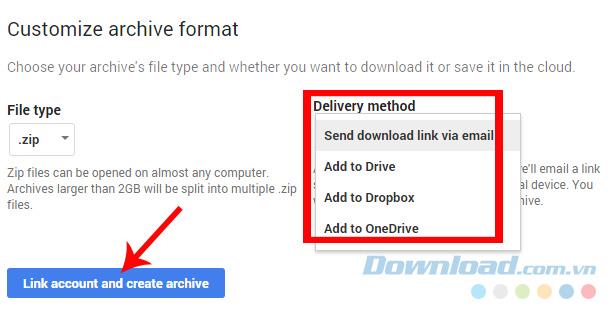
चरण 7: पर क्लिक करें की अनुमति दें पर चयनित अतिरिक्त डेटा अनुमति देने के लिए खाता ड्रॉपबॉक्स अपने।
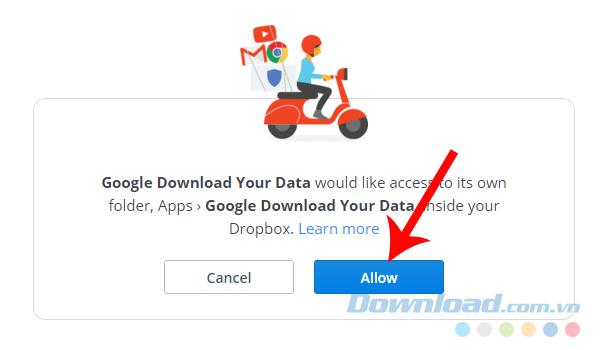
चरण 8: कार्यान्वयन प्रक्रिया की सूचना।
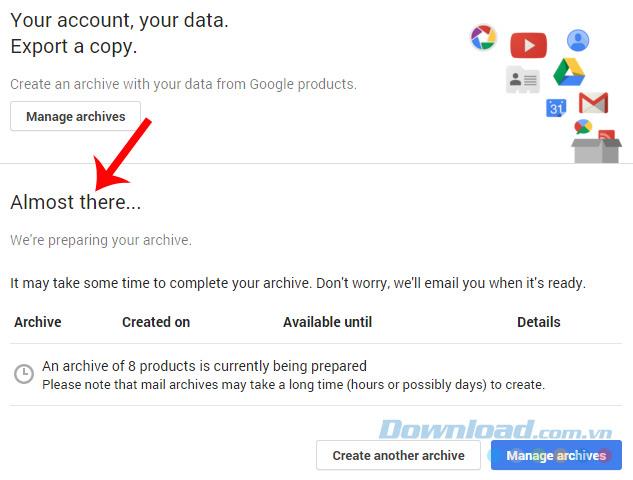
चरण 9: अब आप जीमेल के मुख्य इंटरफेस पर लौटते हैं, Google डाउनलोड योर डेटा ईमेल का इंतजार करें और विवरण पर क्लिक करें।
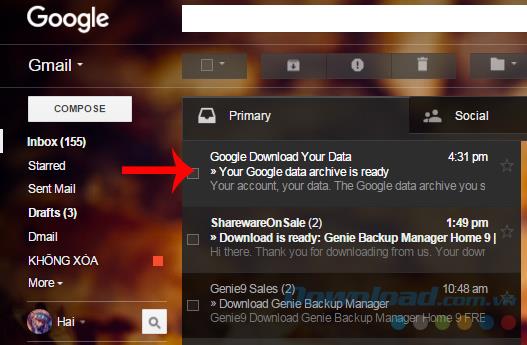
जब यह ईमेल आता है, तो डेटा कॉपी करने की प्रक्रिया पूरी हो जाती है, फिर से देखने के लिए View in Dropbox पर क्लिक करें।
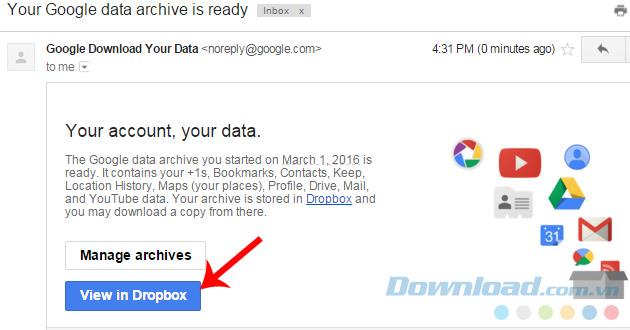
चरण 10 : ड्रॉपबॉक्स में कॉपी किए गए नए आइटम को " टेकआउट ..." नाम दिया जाएगा और फ़ाइलें / एप्लिकेशन / Google में आपका डेटा डाउनलोड किया जाएगा।
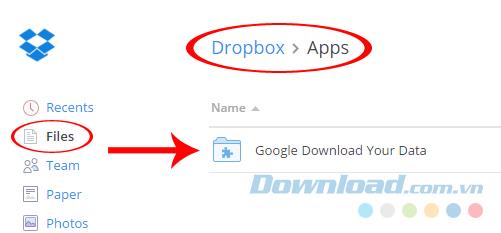
आप इसका उपयोग करने या अपनी इच्छानुसार साझा करने के लिए डाउनलोड कर सकते हैं।
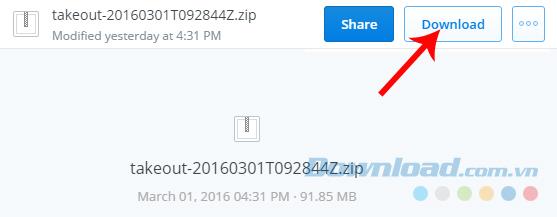
क्योंकि आप ड्रॉपबॉक्स पर सीधे नहीं निकाल सकते हैं, जो उपयोगकर्ता अपने डेटा की जांच करना चाहते हैं, उन्हें उस फ़ोल्डर में करना होगा जहां डाउनलोड की गई फाइलें कंप्यूटर पर संग्रहीत हैं।
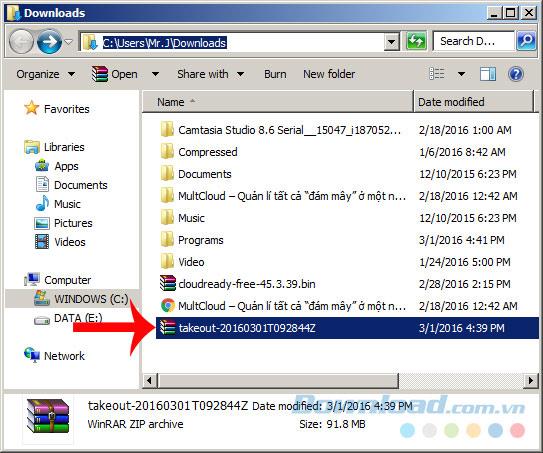
7-ज़िप या WinRAR का उपयोग करके डिकम्प्रेस करने और डाउनलोड किए गए डेटा को मूल विकल्पों से सत्यापित करने के लिए?
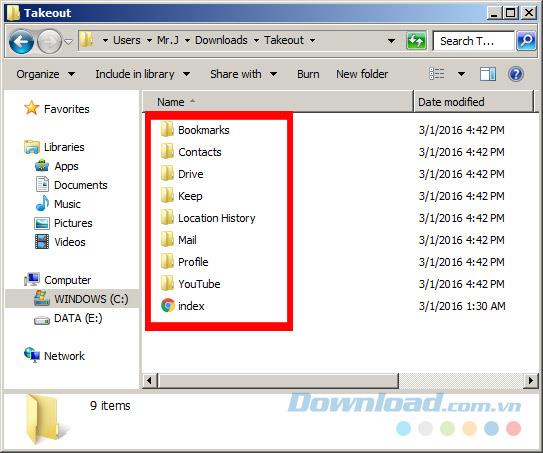
इस गाइड के साथ, हम आसानी से Google से अन्य दो सेवाओं में आसानी से और सुरक्षित रूप से डेटा स्थानांतरित कर सकते हैं।
मैं आपको सफल कार्यान्वयन की कामना करता हूं!